일부 앱은 많은 저장용량을 차지할 것으로 예상됩니다. 그러나 iPhone의 소중한 저장 공간을 차지해서는 안 되는 앱이 실제로 있다면 어떻게 될까요? 다행히 수정은 매우 간단합니다. 다음은 저장용량을 너무 많이 차지하는 앱과 기타 몇 가지 관련 팁을 쉽게 제거하는 방법입니다.
내용물
- 관련된
-
간단한 솔루션
- 앱 데이터는 어떻습니까?
-
기타 앱 저장 팁
- iPhone에서 사진을 찍을 수 없습니다. 저장용량이 가득 찼습니다.
- 다운로드한 콘텐츠 확인
- 브라우저 캐시 지우기
- 앱 오프로드 고려
- 앱 개발자에게 문의
- 관련 게시물:
관련된
- 2019년 새해를 제대로 시작하기 위한 9가지 최고의 iOS 생산성 앱
- iCloud 저장 공간을 확보하는 방법 - 5가지 필수 팁
- iOS 설정에서 빠르게 iPhone 및 iPad 저장 공간 확보
간단한 솔루션
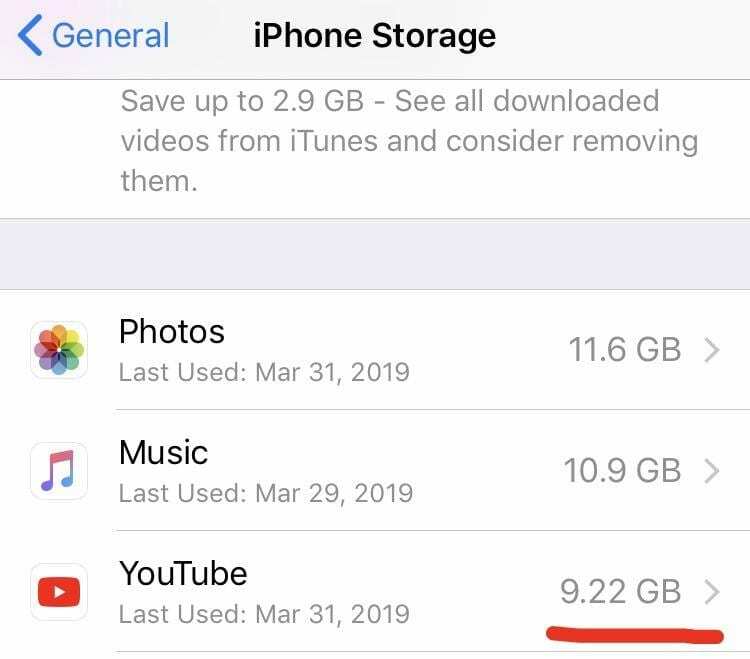
이 문제를 처리하는 가장 간단하고 핵심적인 답변을 원하면 앱을 삭제하고 다시 설치하는 것입니다.
대부분의 경우 앱에서 스토리지를 과도하게 사용하는 것은 캐시 때문입니다. 장기간에 걸쳐 해당 캐시는 불필요하게 많은 양. 그렇지 않다 추정 된 기술적으로. 그러나 특히 매일 사용하는 데이터 사용량이 많은 앱에서 발생할 수 있습니다. YouTube 또는 Podcast와 같은 앱이 떠오릅니다.
Android와 달리 Apple은 사용자가 iOS에서 앱 캐시를 삭제하는 것을 허용하지 않습니다. 실제로 정크 데이터를 "제거"하려면 다음을 수행해야 합니다. 앱 삭제 그리고 앱 스토어에서 다시 설치.
앱 데이터는 어떻습니까?
앱에 따라 프로세스에서 일부 앱 데이터가 손실될 수 있음을 주의하십시오. 여기에는 설정 및 기본 설정, 일부 인앱 구매 또는 이전에 저장된 게임 진행 상황이 포함될 수 있습니다.
다행히도 많은 앱이 계정 기반이므로 쉽게 설정을 가져오고 진행 상황을 되돌릴 수 있습니다. 또한 대부분의 앱 스토어 앱을 사용하면 인앱 구매를 다시 다운로드할 수 있습니다.
기타 앱 저장 팁

문제가 지속되면 아래에서 보다 심층적인 답변을 볼 수 있습니다.
iPhone에서 사진을 찍을 수 없습니다. 저장용량이 가득 찼습니다.
사진 앱은 완전히 다릅니다! 저장 공간이 많은 최신 iPhone을 사용하는 대부분의 사용자에게는 이것이 문제가 되지 않습니다. 저장 공간이 제한된 구형 iPhone을 사용하는 사용자의 경우 iPhone 카메라를 사용하여 사진과 비디오를 촬영할 수 있도록 저장 공간을 확보하기 위해 끊임없이 노력하고 있습니다.

우리는 이 문제를 살펴보고 개발한 자세한 안내 iPhone 저장 공간 관리에 관한 현명한 팁을 안내합니다. iDevice에 저장 공간을 절약하는 방법을 살펴보고 탐색하십시오.
다운로드한 콘텐츠 확인
데이터 사용의 근본적인 원인은 다운로드된 콘텐츠일 수 있습니다. 기본적으로 오프라인에서 액세스할 수 있는 모든 것입니다. 일반적인 위반자는 YouTube 동영상, Spotify 노래 및 Podcast입니다. 후자의 경우, 자사 팟캐스트 앱은 귀하가 구독하는 모든 최신 팟캐스트를 자동으로 다운로드하도록 설정됩니다.
콘텐츠에 따라 스토리지를 매우 빨리 소모할 수 있습니다. 기기에 다운로드한 콘텐츠를 삭제하려면 일반적으로 특정 앱을 열고 오프라인 콘텐츠 설정 메뉴로 이동해야 합니다. 문제가 있는 특정 앱에 대한 지침을 찾으십시오.
브라우저 캐시 지우기
iOS는 일반적으로 사용자가 앱의 캐시를 삭제하는 것을 허용하지 않지만 한 가지 예외가 있습니다. 바로 브라우저입니다. Safari 및 Google Chrome과 같은 인기 있는 옵션 ~하다 앱에 있는 동안 캐시를 지울 수 있습니다.
Safari의 경우 다음으로 이동하십시오. 설정 —> Safari —> 고급 —> 웹사이트 데이터. 스와이프하여 과도한 쿠키 또는 기타 데이터를 삭제합니다. iOS용 Google Chrome의 경우 Chrome을 열고 모서리에 있는 점 3개 메뉴를 탭합니다. 그런 다음 역사 그리고 빨강 인터넷 사용 정보 삭제 … 단추.

앱 오프로드 고려
앱의 진행 상황이나 중요한 설정이 손실되는 것이 걱정된다면 오프로드를 고려할 수 있습니다. Apple이 iOS 11에 추가한 새로운 기능입니다. 기본적으로 사용자는 앱의 데이터와 설정을 기기에 유지하면서 앱을 "삭제"할 수 있습니다.
그냥 가 설정 —> 일반 — iPhone 저장 공간. 자동 오프로딩을 활성화하는 눈에 띄는 옵션이 표시되어야 합니다. 그렇지 않으면 iPhone 저장 공간 메뉴에서 아무 앱이나 탭하고 선택하십시오. 오프로드 앱 옵션. 물론 앱의 문서와 데이터가 저장 공간을 차지하는 경우 이 솔루션이 도움이 되지 않을 수 있습니다.
앱 개발자에게 문의
앱이 불필요하거나 많은 양의 저장용량을 사용하고 있고 삭제해도 도움이 되지 않는다면 기본 프로세스나 버그 때문일 수 있습니다.
이러한 경우 해당 앱에 대한 대안을 찾는 것이 가장 좋습니다. 그것이 가능하지 않다면 앱 개발자에게 연락하여 문제를 알리십시오.
팁이 유용하고 유익한 정보였기를 바랍니다. 질문이 있으면 의견을 통해 알려주십시오.

Mike는 캘리포니아 샌디에이고에서 온 프리랜스 저널리스트입니다.
그는 주로 Apple과 소비자 기술을 다루지만 다양한 출판물에 공공 안전, 지방 정부 및 교육에 관한 글을 쓴 경험이 있습니다.
그는 작가, 편집자, 뉴스 디자이너를 포함하여 저널리즘 분야에서 꽤 많은 모자를 썼습니다.